Sa mga tuntunin ng karanasan ng gumagamit,WindowsAng mga gumagamit ay ang pinakamasaya.Ito ay dahil sa ilang mga kadahilanan.Gayunpaman, kung minsan ang mga gumagamit ng Windows ay kailangang maranasan din ang maasim na lasa.Ang masamang karanasang ito ay sanhi ng mga pangit na bug at problema.Sa dinami-dami ng pagkakamali, ang pinaka nakakadismaya ayMga error sa Blue Screen of Death (BSoD)..Ang mga error na ito ay nagiging asul ang screen ng computer at nagiging sanhi ng pag-restart ng system.
Ang lahat ng mga error sa BSoD ay medyo karaniwan at madaling maayos.Sa artikulong ito, tatalakayin natin ang isang karaniwang error sa asul na screen, Windows 10 / 8.1 / 8中NgWHEA_UNCORRECTABLE_ERROR.
ibibigay koayusin ang WHEA_UNCORRECTABLE_ERRORNgpinakamahusay na paraan.
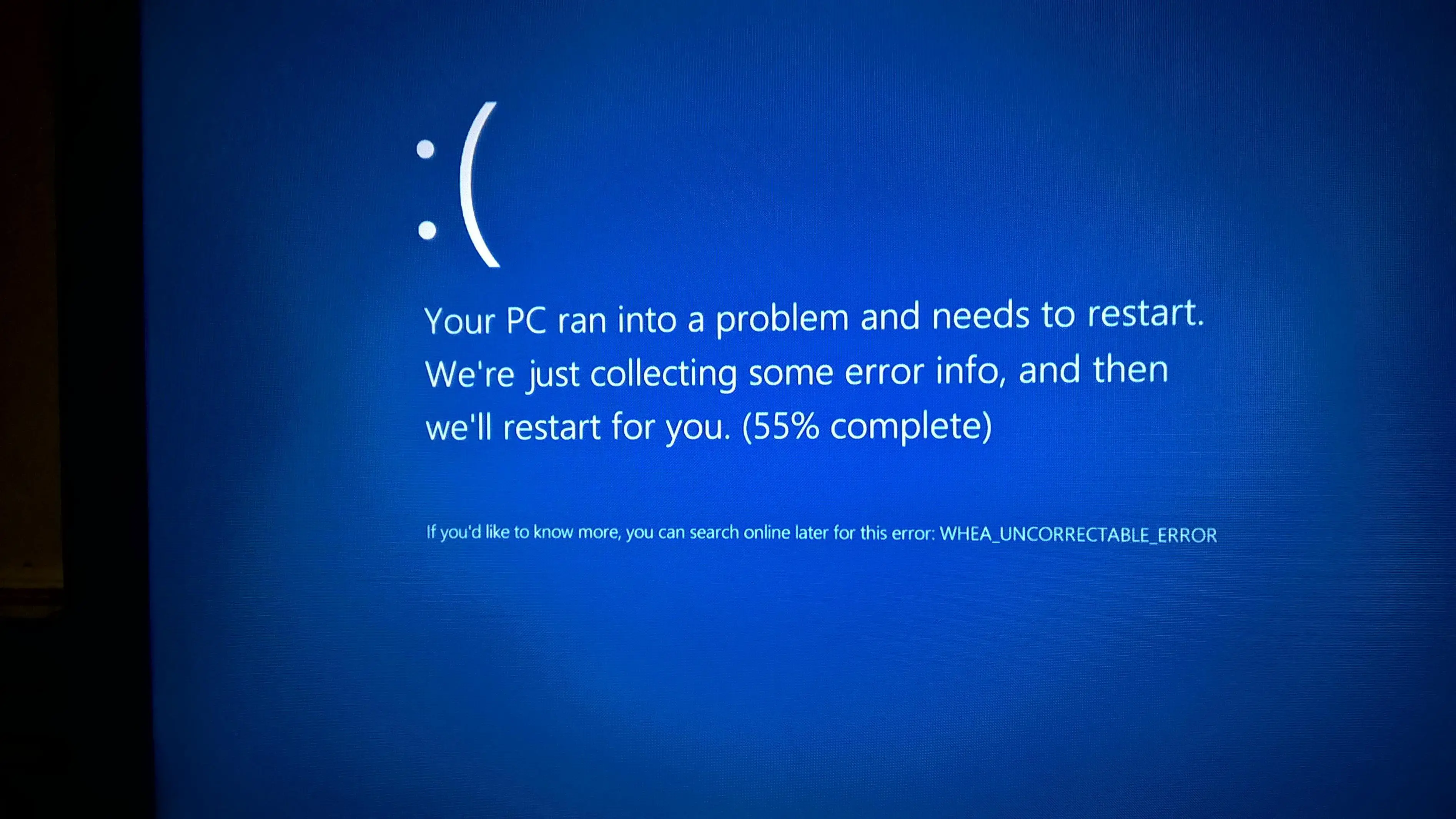
Ano ang WHEA_UNCORRECTABLE_ERROR sa Windows 10/8.1/8?
WHEA_UNCORRECTABLE_ERROR在Windows 10/8.1/8ay karaniwanasul na screenpagkakamali.Kapag nangyari ang error na ito, nagiging asul ang screen ng monitor at nagsasabing:"May problema sa iyong PC at kailangan nitong i-restart." Ang halaga ng error code para sa error na ito ay 0x0000124.Karaniwang isang error sa hardware na nagsasaad na nakahanap ang iyong system ng hindi naitatama na error sa hardware.
Ang WHEA_UNCORRECTABLE_ERROR ay kadalasang sanhi ng overclocking ng CPU, mga salungatan sa driver, mga problema sa hardware o mga sirang system file.Sa pinakamasamang kaso, ang problema ay napakalubha na mawawalan ka ng access sa PC.Ito ay isang napaka-nakakabigo na error, hindi lamang posible saWindows 10maganapAt saWindows 8At8.1 saGayundinmaaaring mangyari.Maraming dahilan para sa error na ito, na tatalakayin natin sa susunod na seksyon.
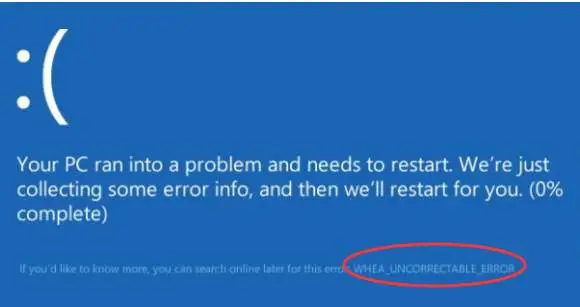
Ano ang nagiging sanhi ng WHEA_UNCORRECTABLE_ERROR sa Windows 10/8.1/8?
在Windows 10/8.1/8, na sa huli ay humahantong saWHEA_UNCORRECTABLE_ERRORilang katanungan .Narito ang mga pinakakaraniwang dahilan:
- Mga isyung nauugnay sa init, gaya ng overclocking ng system
- Korapsyon sa hardware: Korapsyon sa hard drive, isyu sa video card, katiwalian sa RAM, isyu sa processor
- Mga isyu sa compatibility ng driver (lalo na sa Windows 8.1)
- Luma na o tiwaling salungatan sa pagmamaneho
- Korapsyon sa Windows registry
- Nasira, hindi tama o tinanggal na mga file ng system
May iba pang mga dahilan, ngunit ang mga ito ay bihira.Kaya hindi mo na kailangang intindihin sila ngayon.Madali kang makakalipat sa pinakamahusay na paraan upang ayusin ang error na ito.
Paano ayusin: WHEA_UNCORRECTABLE_ERROR sa Windows 10/8.1/8?
Mayroong ilang mga paraan upang ayusin ang WHEA_UNCORRECTABLE_ERROR sa napakasimpleng paraan.Sa lahat ng mga pamamaraang ito, ipapakilala koay ipinakita na ang pinakatumpakNgAng unang tatlong pamamaraan.Bilang karagdagan sa mga pamamaraang ito,nagbibigay dinkanilang mga puntohakbang-hakbang na tutorial.Sundin lang ang mga tamang hakbang para makaahon sa gulo.
1. Huwag paganahin ang overclocking sa BIOS
Ang overclocking ng CPU ay ang pinaka-malamang na sanhi ng WHEA_UNCORRECTABLE_ERROR sa Windows 10/8.1 at 8.Kaya maaari mong hindi paganahin ang overclocking sa BIOS upang ayusin ang bug.Sundin ang mga hakbang sa ibaba upang malutas ang isyu:
hakbang 1:Pumunta sa "simulan"menu, at pagkatapos ay i-clickset up"icon.
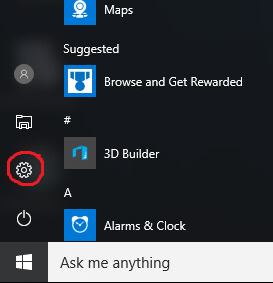
hakbang 2:Sa window ng Mga Setting, i-clickUpdate at seguridad.
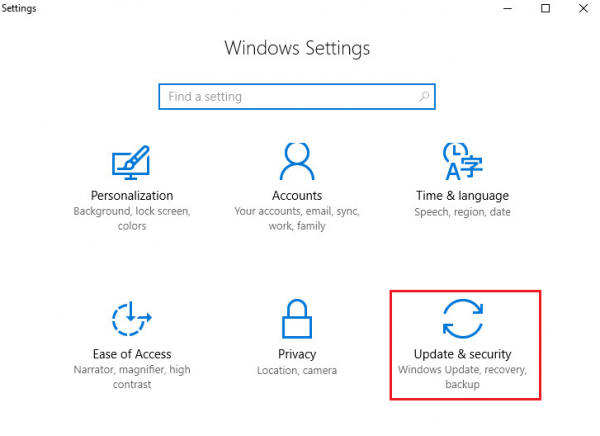
hakbang 3:i-clickipinapakita sa kaliwang paneNgPagbawimga opsyon, at pagkatapos ay i-clickPaunang pagsisimulakategoryaPababaIpakitarestart button ngayon.
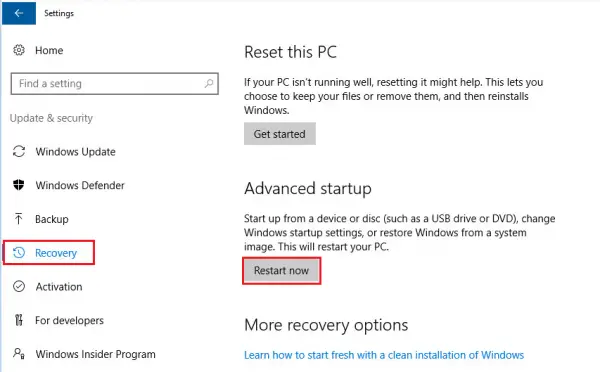
hakbang 4:Ngayon mag-click at mag-navigate sa mga sumusunod na landas: Pag-troubleshoot > advanced na mga pagpipilian > Mga setting ng firmware ng UEFI > I-restart.
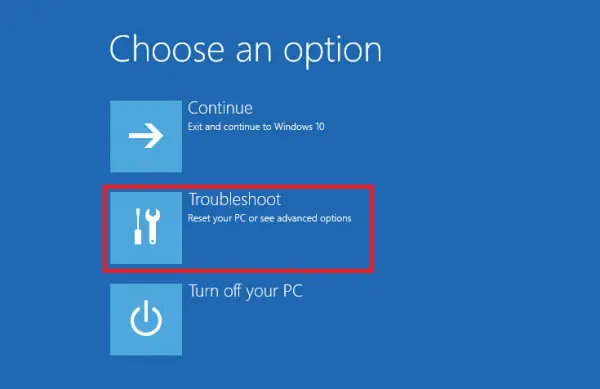
ang ikalimang hakbang: Sa BIOS, hanapin advanced tab,Hindi paganahinNgoverclock。 Sa wakas,保存pagbabago atI-restartkompyuter.
![]()
Sa ganitong paraan, madali mong maalis ang problema.
2. I-troubleshoot ang driver sa safe mode
Ang pag-troubleshoot ng mga driver sa safe mode ay isang magandang opsyon para ayusin ang WHEA_UNCORRECTABLE_ERROR sa Windows 10/8.1/8.Sundin ang mga hakbang sa ibaba upang malutas ang isyu:
hakbang 1:Una, isara ang systemat pindutinF8OShift + F8kumbinasyon鍵pumasok"gumaling"Mode.Maaari kang pumasok sa recovery mode kahit na natigil sa isang BSoD reboot loop.
Paalala: Kung wala sa mga susi ang magagamit, tanungin ang tagagawa ng tamang susi.Gayunpaman, kung hindi ka mahulog sasa restart loop, bastaMula sa "simulan"menuPumunta sa "set up", pagkatapos ay ipasok ang "Mga Update at Seguridad".Susunod, i-clickgumaling, pagkatapos ay i-click ang Ngayoni-reboot.
hakbang 2:Sa screen ng Pagbawi, i-click Tingnan ang mga advanced na opsyon sa pag-aayos", Pagkatapos ay magpatuloy.
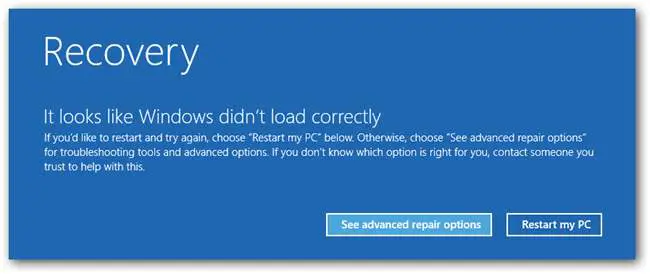
hakbang 3:pumili ngayonPag-troubleshoot.
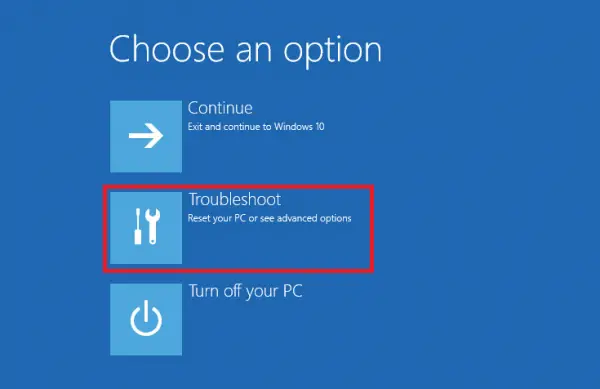
hakbang 4:Susunod,sa"advanced na mga pagpipilianpiliin ang "Mga Setting ng Startup".

hakbang 5:Sa screen ng Mga Setting ng Startup, piliinI-restart.
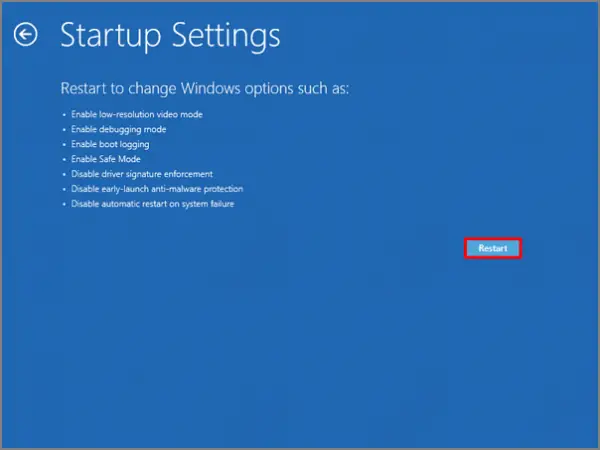
hakbang 6:Susunod, piliinPaganahin ang safe mode, kadalasan bilang ika-4 na opsyon.

hakbang 7:Ngayon ay pumasok sa safe mode habang pinindotWindows + R keymag-trigger"tumakbo"diyalogo.Sa looburidevmgmt.msc ,Pagkatapospindutin ang enter.
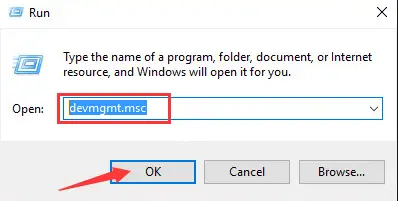
hakbang 8:Sa Device Manager,palawakinIba't ibang klase ng device at adapter.I-right click gamit angDilaw o pulang tanda ng babaladriver, atkasama ang icon nitoI-update,pagkatapos ay piliin"I-update ang Driver Software...".
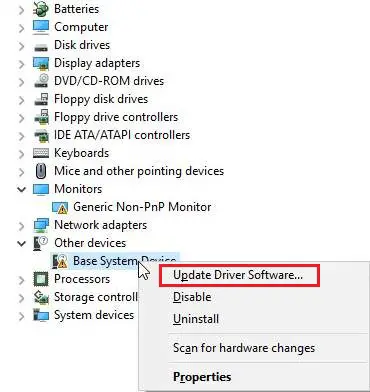
hakbang 9: Pagkatapos i-update ang lahat ng may problemang driver,I-restartkompyuter.
Sa ganitong paraan, madali mong maaayos ang mga error sa ilang minuto.
3. Patakbuhin ang CHKDSK at Windows Memory Diagnostics
Problemadong hardware o memorya rin ang sanhi ng WHEA_UNCORRECTABLE_ERROR sa Windows 10. Ang CHKDSK command ay ginagamit upang makita ang mga problema sa hardware.Ang Windows Mmeory Diagnostic ay ginagamit upang makita ang mga problema sa memorya.Maaari mong patakbuhin ang CHKDSK mula sa command prompt, ngunit dito ko ipapakita sa iyo ang isang mas madaling paraan.Sundin ang mga hakbang sa ibaba upang malutas ang isyu:
Hakbang-1: Paganahin ang Safe Modesa pamamagitan ng mga sumusunodhakbang 1至hakbang-6Ngpangalawang paraan.

hakbang 2:pumunta saHanapinkolum, pagkataposSa loobpumasokchkdsk.Mula sa listahan ng mga resulta, i-clickCHKDSK Run command.

hakbang 3:Hayaang tumakbo ang utos at maging matiyaga.Kung huminto ito sa daan at nagsasabing may problema sa hardware, dapatpagkukumpuniOpalitanProblemadong hardware.Kung nakumpleto na ang utos, magpatuloy sa mga sumusunod na hakbang.
hakbang 4:pumasok ulitHanapinkolum, pagkataposSa looburiDiagnostic ng memorya ng Windows.Sa listahan ng mga resulta, i-clickDiagnostic ng memorya ng Windows.
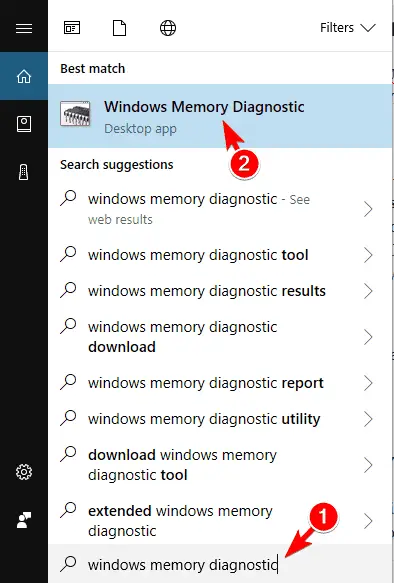
hakbang 5:Patakbuhin ang Windows Memory Diagnostic, kung sinasabi nitong may problema sa memorya dapat mo ring isaalang-alangMakapagkumpuni/Makapag-ayosOpalitanito
tapos na yun lang.
Konklusyon
WHEA_UNCORRECTABLE_ERRORay karaniwanasul na screen ng kamatayan (blue screen) errorposible saWindows 10, 8.1O8.ang mga ito ayNapakadalingayusin ang errorNgNangungunang 3 Paraan.
Maaari mo ring bisitahinnauugnay sa error na itomicrosoftopisyalthreadpara sa karagdagang tulong.Kung mayroon kang anumang mga katanungan, pagdududa o mungkahi, mangyaring huwag mag-atubiling bisitahin ang "Komento"seksyonSana matulungan kita sa gulo.Have a great day sa lahat!

![I-set up ang Cox email sa Windows 10 [gamit ang Windows Mail app] I-set up ang Cox email sa Windows 10 [gamit ang Windows Mail app]](https://infoacetech.net/wp-content/uploads/2021/06/5796-photo-1570063578733-6a33b69d1439-150x150.jpg)
![Ayusin ang Mga Problema sa Windows Media Player [Gabay sa Windows 8 / 8.1] Ayusin ang Mga Problema sa Windows Media Player [Gabay sa Windows 8 / 8.1]](https://infoacetech.net/wp-content/uploads/2021/10/7576-search-troubleshooting-on-Windows-8-150x150.jpg)
![Ayusin ang Windows Update Error 0x800703ee [Windows 11/10] Ayusin ang Windows Update Error 0x800703ee [Windows 11/10]](https://infoacetech.net/wp-content/uploads/2021/10/7724-0x800703ee-e1635420429607-150x150.png)




![Simulan ang Command Prompt sa Windows [7 Mga Paraan] Simulan ang Command Prompt sa Windows [7 Mga Paraan]](https://infoacetech.net/wp-content/uploads/2021/09/%E5%95%9F%E5%8B%95%E5%91%BD%E4%BB%A4%E6%8F%90%E7%A4%BA%E7%AC%A6-150x150.png)

![Paano makita ang bersyon ng Windows [napakasimple]](https://infoacetech.net/wp-content/uploads/2023/06/Windows%E7%89%88%E6%9C%AC%E6%80%8E%E9%BA%BC%E7%9C%8B-180x100.jpg)

